anaconda里虚拟环境安装jupyter notebook
安装jupyter notebook
- 打开anaconda prompt,进入虚拟环境
conda activate Pytorch_learning - 下载安装jupyter notebook
conda install jupyter notebook
或用pip安装
pip install jupyter
运行jupyter notebook
进入环境之后,输入命令
jupyter notebook
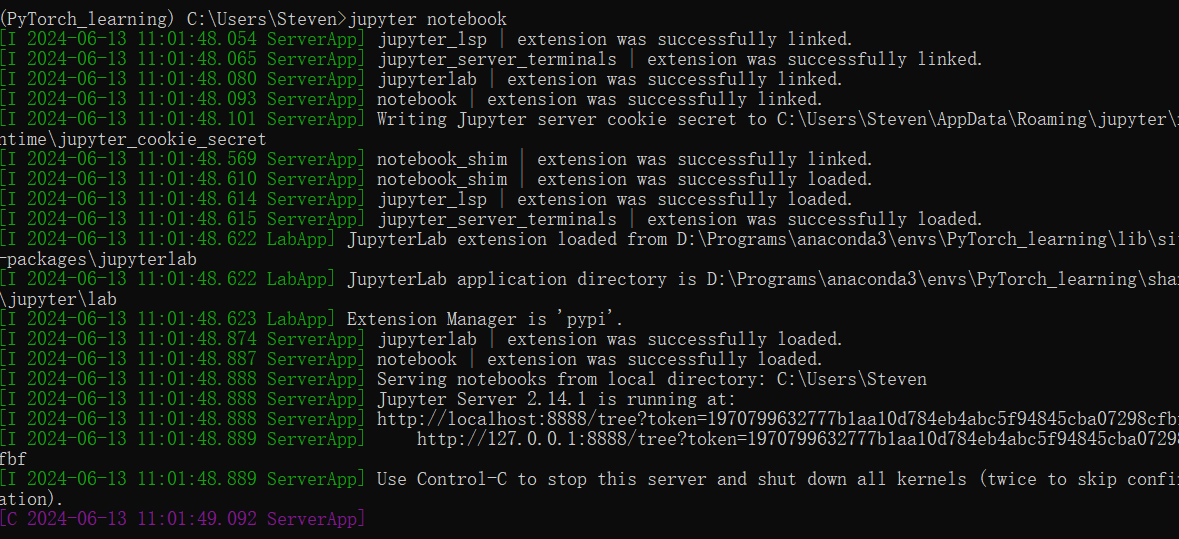
- 运行完成后会自动打开浏览器,地址默认是:http://localhost:8888。其中,“localhost”指的是本机,“8888”则是端口号。
- 如果同时启动了多个Jupyter Notebook,由于默认端口“8888”被占用,因此地址栏中的数字将从“8888”起,每多启动一个Jupyter Notebook数字就加1,如“8889”、“8890”……
- 如果你只是想启动Jupyter Notebook的服务器但不打算立刻进入到主页面,那么就无需立刻启动浏览器。在终端中输入:
jupyter notebook --no-browser
修改主页面
- 第一次打开页面里面显示的是默认主页面,显示的是jupyter notebook的安装目录下的文件夹
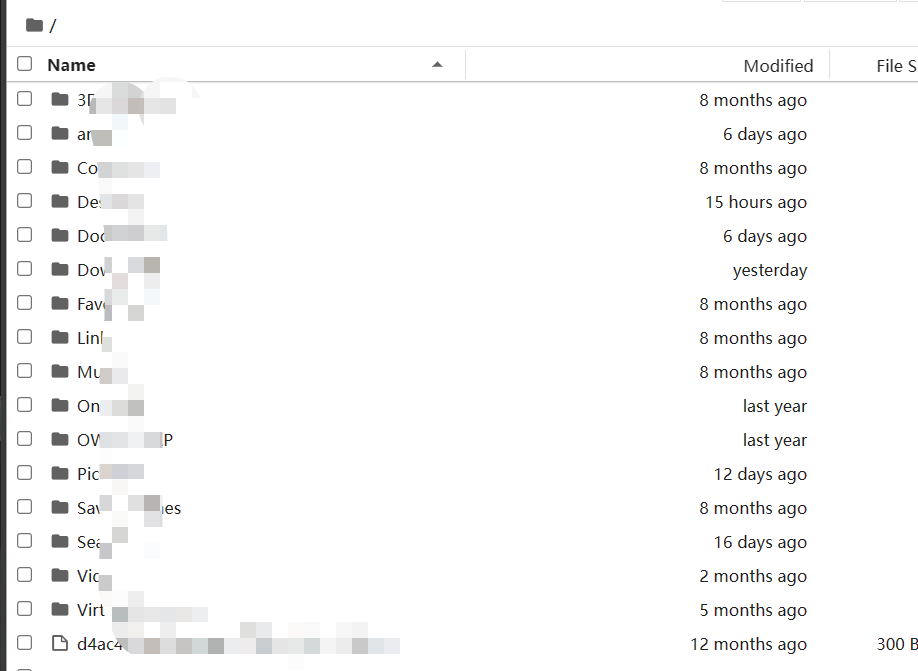
太复杂且东西尽量不要放在C盘,所以这时我们要修改主页面打开路径 - 新建一个文件夹放在D盘,作为主页面的打开路径
我创建的文件夹路径是这样`D:\Programs\JupyterNotebook,注意路径里的文件夹一定有不能数字开头。 - 找到jupyter notebook的安装目录
在anaconda prompt里相应的虚拟环境中输入
jupyter notebook --generate-config

因为我是第二次修改,所以会有提示是否恢复成默认的配置文件。如果我们修改好了,这里就选 n,但是我这里要重来,所以选了 y。注意如果之前没有修改是不会有提示的,会直接显示配置文件路径。
我的这里是C:\Users\Steven\.jupyter\jupyter_notebook_config.py
然后随便选一个文本编辑器打开该文件
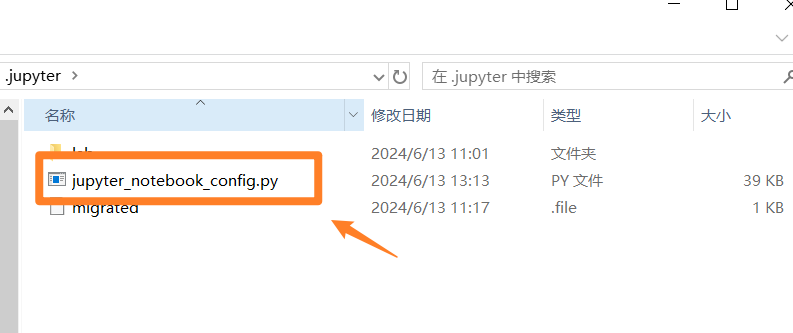
- 修改默认路径
搜索notebook_dir
然后找到这个位置
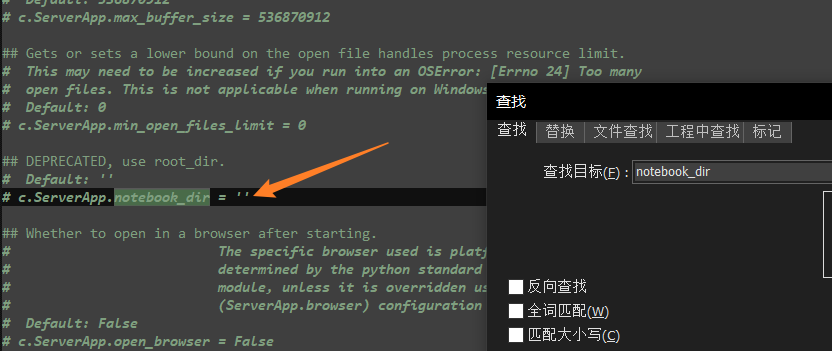
这条下面有的会有,c.NotebookApp.notebook_dir = ''这条语句,且一般前面会有#号,这代表注释,为了启用,要把#删除
c.NotebookApp.notebook_dir = ''
但可以看到我这里是空的,所以要自己添加一个上去,并在引号内添加之前创建的的文件夹的地址。

- 保存关闭。
- 重新打开jupyter notebook
这样主页面就变成自己的空目录,以后在这里面写代码或放入代码就行。
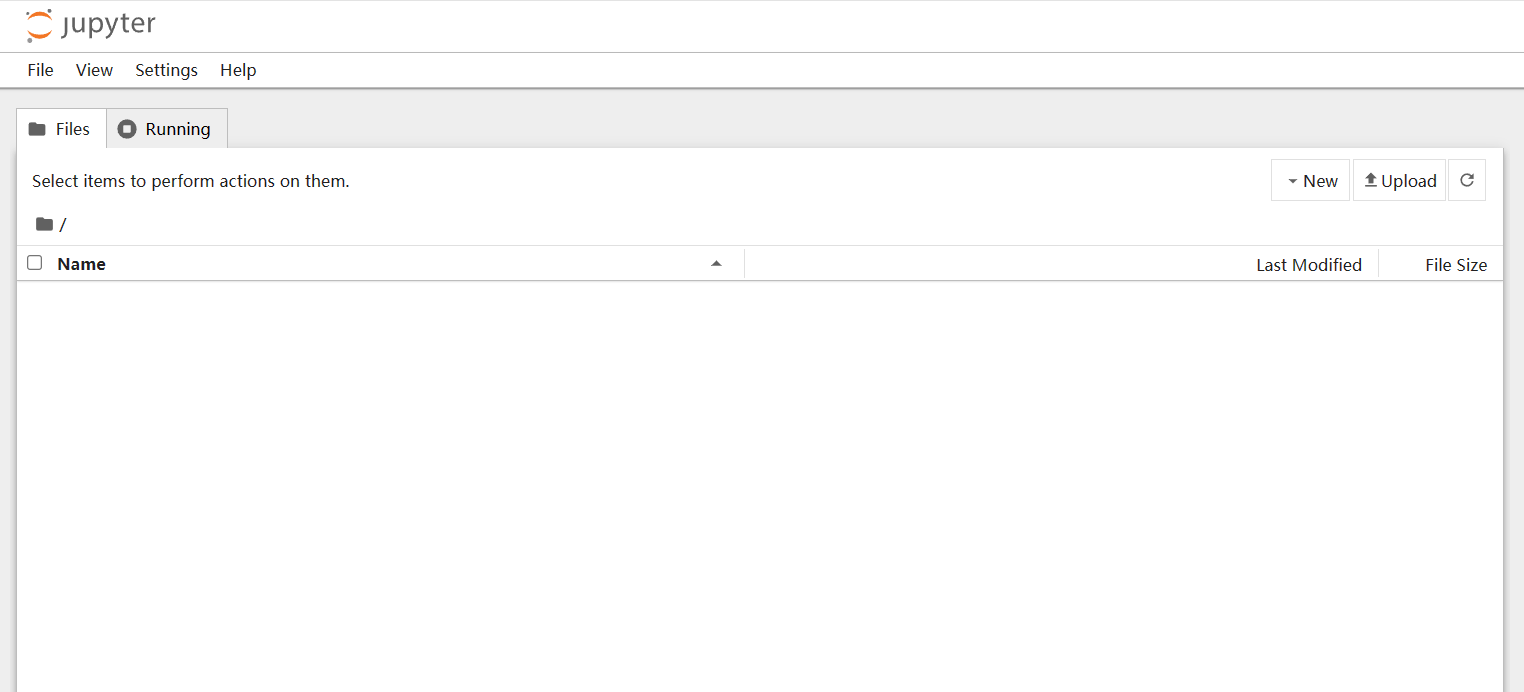
jupyter notebook配置文件最近更新了
旧配置
c.NotebookApp.ip = '*' 或'0.0.0.0' 所有绑定服务器所有网络接口。
c.NotebookApp.password = ''
c.NotebookApp.open_browser = False
c.NotebookApp.port = 8888
c.NotebookApp.allow_remote_access = True
新配置
c.ServerApp.ip = '0.0.0.0'
c.ServerApp.password = ''
c.ServerApp.open_browser = False
c.ServerApp.port = 8888
c.ServerApp.allow_remote_access = True
anaconda里虚拟环境安装jupyter notebook的更多相关文章
- linux安装python3 ,安装IPython ,安装jupyter notebook
安装python3 下载到 /opt/中 1.下载python3源码,选择3.6.7因为ipython依赖于>3.6的python环境wget https://www.python.org ...
- windows安装Jupyter Notebook
这是我自定义的Python 的安装目录 (D:\SoftWare\Python\Python36\Scripts) 1.Jupyter Notebook 和 pip 为了更加方便地写 Python 代 ...
- Python---virtualenv + Tensorflow + 安装jupyter notebook
一.ubuntu系统下安装完caffe后,安装 jupyter notebook. 在终端中执行,安装指令: sudo pip install jupyter 安装完成后运行 notebook : j ...
- Docker 安装jupyter notebook
1. 利用image运行一个container sudo docker run -it --net=host tingting --net=host:让container可以上网,安装原来的sudo ...
- ubuntu14.04安装jupyter notebook
1.使用pip安装Jupyter notebook: pip install jupyter notebook 2.创建Jupyter默认配置文件: jupyter notebook --genera ...
- python如何安装Jupyter notebook
一,安装Jupyter notebook 环境:win10,python3.7 两种安装方式,这里只讲pip安装 pip install jupyter notebook 二,启动Jupyter no ...
- 环境配置 | 安装Jupyter Notebook及jupyter_contrib_nbextensions库实现代码自动补全
一.Jupyter Notebook的安装与启动 安装Jupyter Notebook pip3 install jupyter 启动 jupyter notebook 输入命令后会自动弹出浏览器窗口 ...
- Centos7安装jupyter notebook
安装python3 查看当前python版本 [root@iz1i4qd6oynml0z /]# python -V Python 2.7.5 安装python3以及检查python3的版本 yum ...
- anaconda使用以及创建python3.7+pytorch1.0虚拟环境以及Jupyter notebook初级使用
查看所有已安装的软件包$ conda list# packages in environment at S:\Users\jiangshan\Anaconda3:## Name Version Bui ...
- 在windows下安装Jupyter Notebook的安装和使用
1 认识jupyter jupyter /ˈdʒuːpɪtə(r)/可以提供适合捕捉整个计算过程的基于web的应用程序:开发.记录和执行代码,以及结果输出. jupyter Notebook提供了两个 ...
随机推荐
- dotnet 使用增量源代码生成技术的 Telescope 库导出程序集类型
本文将告诉大家在 dotnet 里面使用免费完全开源的基于增量源代码生成技术的 Telescope 库,进行收集导出项目程序集里面指定类型.可以实现性能极高的指定类型收集,方便多模块对接入自己的业务框 ...
- WPF 通过 RawInput 获取触摸消息
触摸在 Windows 下属于比较特殊的输入,不同于键盘和鼠标,键盘和鼠标可以通过全局 Hook 的方式获取到鼠标和键盘的输入消息.而触摸则没有直接的 Hook 的方法.如果期望自己的应用,可以在没有 ...
- dotnet C# 根据椭圆长度和宽度和旋转角计算出椭圆中心点的方法
本文来告诉大家如何根据椭圆长度和宽度和旋转角计算出椭圆中心点的方法 方法很简单,请看代码 /// <summary> /// 辅助进行椭圆点计算的类 /// </summary> ...
- WPF 基于 Azure 的认知服务 情绪分析 语言检测 关键短语提取
本文主要是来安利大家基于 Azure 的认知服务,主要是文本认知服务,可以做到分析输入文本的情绪,以及判断当前输入文本所属语言等功能 本文分为两个部分 ,一个就是在 Azure 上的配置,另一个就是 ...
- 使用WebSocket实现实时多人答题对战游戏
前言 前两章教程,我们使用WebSocket的基础特性打造了一个小小聊天室,并在第二章对其进行了集群化改造. 系列教程回顾: [WebSocket]第一章:手把手搭建WebSocket多人在线聊天室( ...
- Git——分支管理(2)
Git--分支管理(2) 提示:图床在国外且动图比较多的情况下,需要时间加载. 目录: 目录 Git--分支管理(2) 提示:图床在国外且动图比较多的情况下,需要时间加载. 目录: Git基础 Git ...
- 10、操作系统安全加固-Linux加固
1.账号管理与认证授权 1.1.为不同的管理员分配不同的账号 目的:根据不同用途设置不同账户账号,提高安全层级 实施方法: 1.设置高风险文件为最小权限,如:passwd.shadow.group.s ...
- HTTPS 是如何进行安全传输的 ?
概述 现代密码学对信息的处理主要离不开以下的三种形式: 摘要:主要用于数据校验,例如存储密码等,摘要是对信息进行单向的哈希,改变信息的原有形态,因为哈希函数的特点是易变性(即使微小的变化也会产生完全不 ...
- Golang ETCD包的安装使用 golang安装etcd第三方库clientv3 报错 解决
目录 ETCD 官网 视频地址 课件资料 ETCD 日志收集项目 为什么要自己写不用ELK? 项目的架构 上节课项目进度 etcd介绍 安装etcd windows安装 Ubuntu(linux系统) ...
- JS制作日历小事件和数码时钟--JavaScript实例集锦(初学)
运用JS的innerHTML,和for循环实现日历小部件内容和日期的转换. <!DOCTYPE html> <html> <head> <title>日 ...
